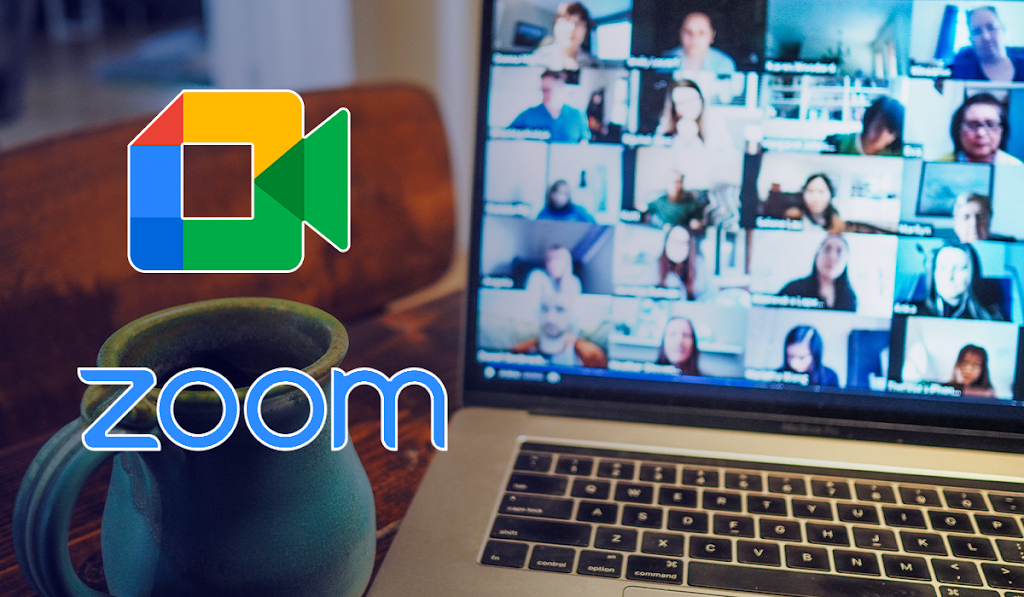বাংলায় শিখুন এনিডেস্ক – AnyDesk A to Z – পর্ব-০১

বাংলায় শিখুন এনিডেস্ক – AnyDesk A to Z – পর্ব-০১
করোনাভাইরাস (COVID-19) যেহেতু বিশ্বজুড়ে ছড়িয়ে পড়েছে, এখন অনেক অফিসগুলো হোম অফিস বা অফিসের দূরে থেকে কাজ করার প্রতি বেশী প্রাধন্য দিচ্ছে।
উদাহরণস্বরূপ, আপনি আপনার ব্যক্তিগত স্মার্টফোনটির মাধ্যমে অথবা বাসার পার্সোনাল কম্পিউটার এর মাধ্যমে আপনার অফিসে থাকা পিসি বা অফিসের ল্যাপটপের ফাইলগুলি অ্যাক্সেস এবং পরিচালনা করতে চাচ্ছেন সেক্ষেত্রে Remote Desktop Software এর বিকল্প কিছু নেই।
Remote Desktop Software কি এবং কেন?
বলা যায় যে, কম্পিউটিংয়ে, রিমোট ডেস্কটপ শব্দটি এমন একটি সফ্টওয়্যার বা অপারেটিং সিস্টেম বৈশিষ্ট্য বোঝায় যা কোনও পৃথক ক্লায়েন্ট ডিভাইসে প্রদর্শিত হওয়ার সময় কোনও কম্পিউটারে দূরবর্তীভাবে ব্যক্তিগত কম্পিউটারের চালনার অনুমতি দেয়। দূরবর্তী অ্যাক্সেস স্থানীয় নেটওয়ার্ক এবং ইন্টারনেট উভয়ের মাধ্যমেই সম্ভব, যার অর্থ সঠিক সফ্টওয়্যার দিয়ে যে কেউ বিশ্বের যে কোনও ডিভাইস অ্যাক্সেস করতে পারে।
Remote Desktop Software এর বহুমুখি সুবিধার জন্য বিশেষত করোনাভাইরাস দূর্যোগের সময় বা যেকোন সময় আপনি যখন শারীরিকভাবে অফিসে যেতে অক্ষম হন তখন বাসায় বসে অফিসের কাজ শেষ করার ক্ষেত্রে Remote Desktop Software খুবই জনপ্রিয়।
জনপ্রিয় কিছু Remote Desktop Software:
যারা মোটামুটি Remote Desktop Software সম্পর্কে ধারণা রাখেন তাদের মাথায় প্রথমেই চলে আসবে দুটি সফটওয়্যারের কথা- ১) Any Desk ২) TeamViewer
এছাড়াও আরো কিছু Remote Desktop Software আছে যা আমরা ব্যবহার করে থাকি।
জনপ্রিয় ৮টি Remote Desktop Software এর নাম নিচে দেওয়া হলো-
1. AnyDesk.
2. TeamViewer.
3. ConnectWise Control.
4. Splashtop Business Access.
5. Zoho Assist.
6. VNC Connect.
7. BeyondTrust Remote Support.
8. LogMeIn Pro.
Remote Desktop Software এর ব্যবহার গত কয়েক মাস ধরে উল্লেখযোগ্যভাবে বেড়েছে। সেক্ষেত্রে Remote Desktop Software এর ব্যবহার ও সঠিক গাইড লাইন খুবই জরুরী হয়ে দাঁড়িয়েছে।
প্রিয়জানালার এই আর্টিক্যালের মাধ্যমে আপনি জনপ্রিয় Remote Desktop Software – “AnyDesk” সম্পর্কে Screenshot ও ভিডিও সহ ।Step by Step সম্পূর্ণ গাইডলাইন পাবেন। যদি তারপরই কোন প্রশ্ন থাকে তাহলে কমেন্ট সেকশনে জানিয়ে দিবেন।
দেখে নিন আমাদের ২ পর্বের আর্টিক্যালে কি কি থাকছে-
· AnyDesk কি?
· কেন AnyDesk আপনার সেরা পছন্দ?
· ফ্রিতে কিভাবে AnyDesk সফটওয়্যার ডাউনলোড করবেন?
· অনাহুত অ্যাক্সেস (Unattended Access)
· কিভাবে unattended access পাসওয়ার্ড সেট করবেন।
· তথ্য আদান-প্রদান প্রদ্ধতি (File sharing)
· AnyDesk মাল্টিপল কম্পিউটার কানেকশন পদ্ধতি।
· AnyDesk মোবাইল এপস ব্যবহার পদ্ধতি ।
· কিভাবে AnyDesk এর চলমান সেশন রেকর্ড করে রাখবেন ।
· AnyDesk এর মাধ্যমে কিভাবে ম্যাসেজিং এর মাধ্যমে যোগাযোগ করবেন ।
· AnyDesk এর ইউজার নাম কিভাবে পরিবর্তন করবেন ।
· AnyDesk ব্যবহারে সাবধানতা ।
—————————————————————————————————–
AnyDesk কিঃ
AnyDesk (আ্যনিডেস্ক ) একটি দূরবর্তী ডেস্কটপ প্রোগ্রামিং(Remote Desktop Software) যা আমাদের পিসির সাথে দূরবর্তী ইন্টারফেস করার অনুমতি দেয়। এটি একটি ক্রস-স্টেজ প্রোগ্রামিং যা পিসি এবং অন্যান্য হোস্ট গ্যাজেটগুলোর মতো বিভিন্ন গ্যাজেট গুলিতে স্টেজ ফ্রি দূরবর্তী সংযোগ দেয়। এটি দূরবর্তী অ্যাক্সেস, ডেটাবেজ স্থানান্তর , ভিপিএন সেবা ও দিয়ে Remote Desktop Software ব্যবহারকারিদের জন্য অন্যতম নিরাপদ এবং নির্ভরযোগ্য প্রোগ্রামিং।
এটি ক্লায়েন্টকে যে কোন স্থান থেকে তার রেকর্ড বা ডাটা আদান প্রদান সহ সংযোজিত দূরবর্তী ডেস্কটপে যাওয়ার অনুমতি দেয়। অ্যানি ডেস্ক একটি অন্তর্নিহিত লোকেশন সার্ভারের কাজ রয়েছে, যা পরিচিতিগুলি অর্থাৎ ব্যবহারকারীদের ট্র্যাক করে এবং ক্লায়েন্টকে সেই ট্রাকের অনলাইন অবস্থান দেখার অনুমতি দেয়।
কেন AnyDesk আপনার সেরা পছন্দ?
কোনও ল্যাগ নেই (No lags) : প্রচলিত দূরবর্তী ডেস্কটপ অ্যাপ্লিকেশন গুলোর মধ্যে AnyDesk দ্রুততম দূরবর্তী ডেস্কটপ সফ্টওয়্যার। AnyDesk এর সাথে দূরবর্তীভাবে কাজ করা খুবই সাবলীল এবং দক্ষ যার কারনে হোম অফিসের ক্ষেত্রে এটি বিশেষত প্রযোজ্য।
প্রতিযোগিতামূলক স্ক্রিনশেয়ারিং সফটওয়্যার গুলোর মধ্যে AnyDesk যথেষ্ট ভাল image quality এবং responsiveness এর জন্য জন্য DeskRT ব্যবহার করে। DeskRT হ‘ল একটি নতুন এবং উদ্ভাবনী ভিডিও কোডেক যা গ্রাফিকাল ইউজার ইন্টারফেস থেকে চিত্রের উপাদান সংক্রমণের জন্য বিশেষভাবে ডিজাইন করা হয়েছে। AnyDesk এর সংযোগগুলি এড়লং-ভিত্তিক সার্ভারগুলির মাধ্যমে চালিত হচ্ছে। এই প্রযুক্তিটি বৃহত এবং শক্তিশালী টেলিযোগযোগ ব্যবস্থায় ব্যাপকভাবে ব্যবহৃত হয় এবং এর নির্ভরযোগ্যতা নিশ্চিত করে।
· * সুরক্ষা (Security):
আপনার কাজের কম্পিউটারে কি আপনার গোপনীয় তথ্য রয়েছে? চিন্তা করবেন না, AnyDesk সুরক্ষা বিষয়টিকে খুব গুরুত্ব সহকারে নেয়। AnyDesk মূলত TLS1.2 based encryption ব্যবহার করে যা অনলাইন ব্যাংকিংয়েও ব্যবহৃত হয়। যেকোনও সংযোগের ক্ষেত্রে উভয় প্রান্তই ক্রিপ্টোগ্রাফিকভাবে যাচাইকৃত। এটি কোনও অচেনা ব্যক্তির পক্ষে (Hacker) আপনার যেকোনও ডেস্ক-আইডি (AnyDesk ID) জাল করা অসম্ভব করে তোলে এবং আপনাকে সর্বোচ্চ সুরক্ষা প্রদান করে।
· * বিশেষ কিছু গুরুত্বপূর্ণ সুবিধাঃ
- তথ্য নিরাপত্তা।
- সহজলভ্যতা।
- যেকোনো স্থান থেকে ব্যবহার উপযোগী।
- স্বল্প সময়ে ফাইল স্থানান্তর ।
- ব্যবহারকারী বান্ধব এবং ব্যবহারকারীদের জন্য নিত্যনতুন চমক নিয়ে আসে।
o এটি অনভিজ্ঞ অভিজ্ঞ ব্যবহারকারীদের জন্যও সুরক্ষিত এবং সহজে চালিত।
o অ্যানডেস্ক ডাউনলোড ইন্সটল করা খুবই সহজ ।
o মাত্র 3 এমবির, অ্যানিডেস্ক সফটওয়্যার যা কয়েক সেকেন্ডেই ডাউনলোড সম্ভব!
o মাল্টিপল কম্পিউটারে কাজ করা খুবই সহজ।
o এনিডেক্স প্রায় ৮ টি অপারেটিং সিস্টেম সাপোর্ট করে তাই যেকোন ডেস্কে সহজেই কাজ করা যায়।
o এনিডেস্ক এপস একদম ফ্রি ব্যবহার করা যায় যেখানে চমৎকার কিছু ফাংশন রয়েছে।
o এনিডেস্ক আন্তর্জাতিক কীবোর্ডগুলিকে সমর্থন করে এবং ২৮ টিরও বেশি ভাষায়!
o উইন্ডোজের যেকোন ভার্সনে সাপোর্ট করে।
o এনিডেস্ক আপডেটের জন্য অতিরিক্ত চার্জ করে না।
ফ্রিতে কিভাবে AnyDesk সফটওয়্যার ডাউনলোড করবেন:
AnyDesk- Remote Desktop Software ডাউনলোড করা খুবই সহজ। https://anydesk.com/en/downloads এই লিংকে ক্লিক করলে আপনি AnyDesk ডাউনলোড করতে পারবেন যেখানে ৮ রকমের অপারেটিং সিস্টেমের জন্য রকম সফটওয়্যার দেয়া রয়েছে। বিশেষ করে- Windows, macOS, Android, iOS, Linux, FreeBSD, Raspberry Pi, Chrome OS.
ভিডি দেখুন কিভাবে ফ্রিতে AnyDesk ডাউনলোড ও ইন্সটল করবেন-